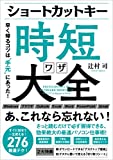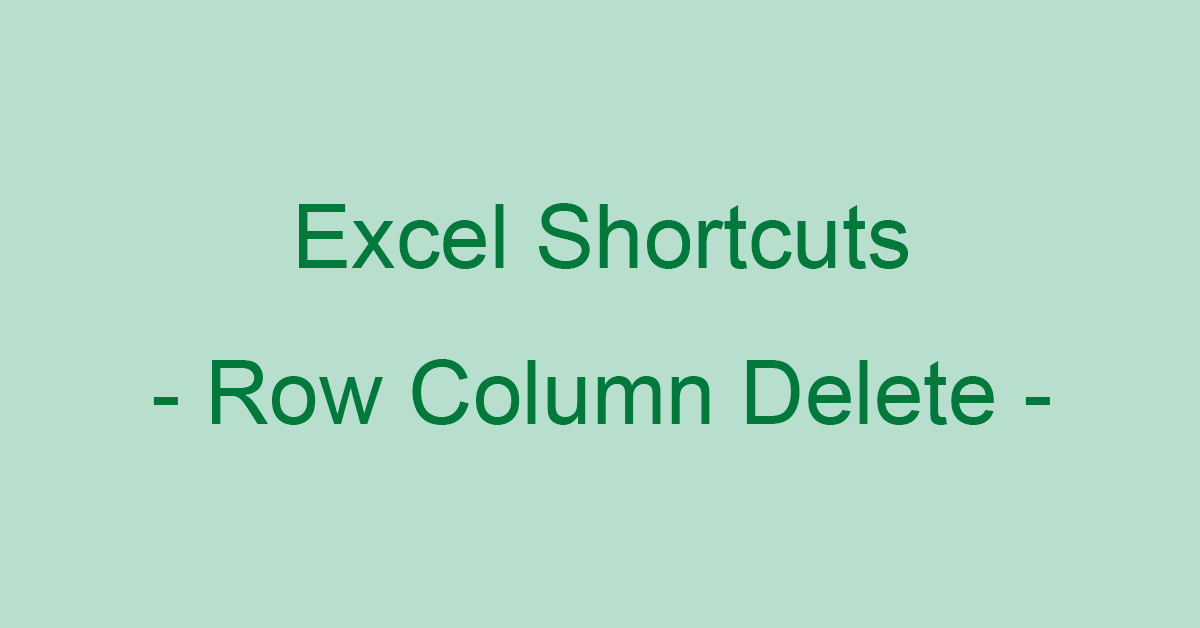エクセルの削除に関するショートカットキー(Win/Mac)
- Release
- Update
削除するにはDeleteやBackSpaceキーを押すだけですが、WindowsとMacの操作が微妙に違う場合もありますので覚えておきましょう!
また、後半に罫線の削除方法もお伝えします。
Excelのショートカットキー一覧PDFを入手する
ExcelのショートカットキーがまとめられているPDFを販売しています。タブレットでPDFを表示したり紙に印刷することで、いつでもExcelのショートカットキーを確認できます。
Store.jpで販売しておりますので、ご希望の方は以下から遷移して下さい。
カーソルの左側を削除するショートカットキー(Win/Mac)
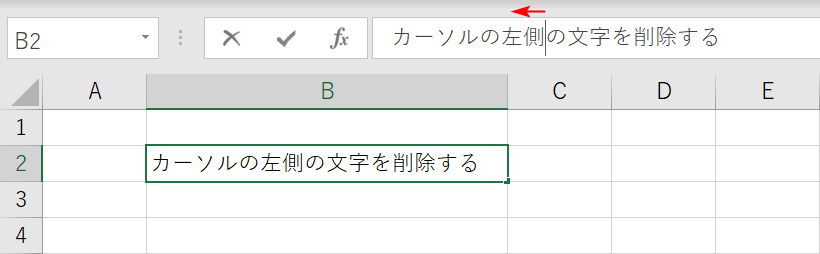
左側を削除したい文字にカーソルを合わせて、
Windowsの場合はBackSpace
Macの場合:deleteを押します。
カーソルの右側を削除するショートカットキー(Win/Mac)
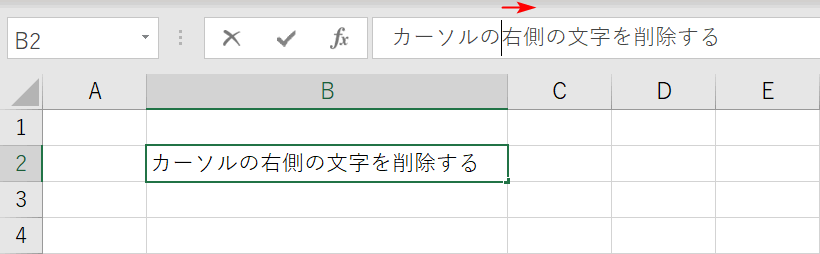
右側を削除したい文字にカーソルを合わせて、
Windowsの場合はDelete
Macの場合:fndeleteを押します。
アクティブセルの内容を削除するショートカットキー(Win/Mac)
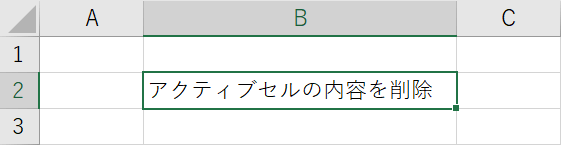
削除したいセルを選択してアクティブにします。
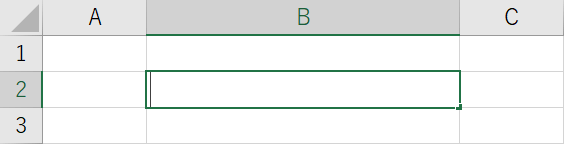
Windowsの場合はBackSpace
Macの場合:deleteを押します。
カーソルはセルの中に当たったままです。
セルの書式やコメントを維持したまま、セルの内容を削除するショートカットキー(Win/Mac)

背景に色を加えたセルを用意しました。削除したいセルを選択してアクティブにします。

Windowsの場合はDelete
Macの場合:deleteを押します。
背景の色は維持したままです。
セルまたは数式バーの入力を取り消すショートカットキー(Win/Mac)
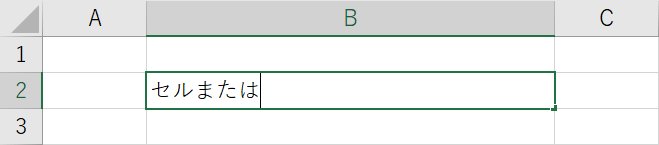
セルの文字入力途中のものを用意します。
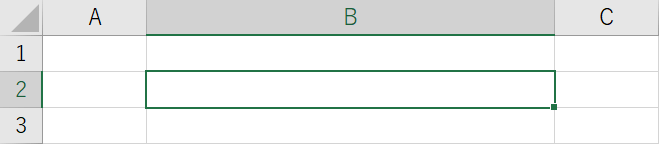
Windowsの場合はEsc
Macの場合:escを押します。
入力前の状態に戻りました。
選択範囲を削除するショートカットキー(Win/Mac)
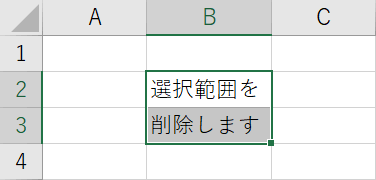
削除したいセルの範囲を選択し、Windowsの場合はCtrl+–
Macの場合:⌘+–を押します。
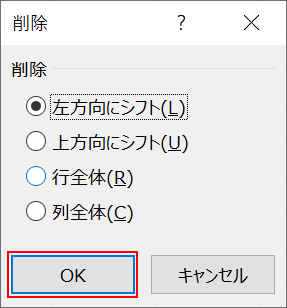
「削除」ダイアログボックスが表示されるので、適切な削除方法を選択し【OK】ボタンを押します。
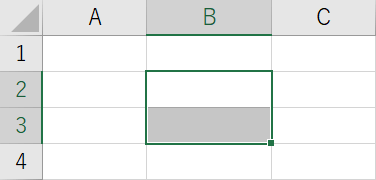
左方向にシフトしながら削除されました。
選択された外枠の罫線を削除(Win/Mac)
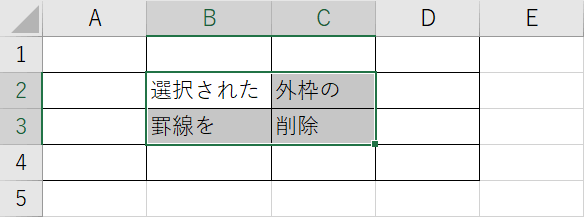
外枠の罫線を削除したいセルを選択します。
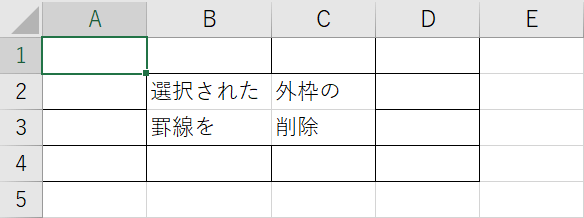
Windowsの場合はCtrl+Shift+_
Macの場合:⌘+option+–を押します。
入力前の状態に戻りました。
おすすめの商品をご紹介
他の削除に関するショートカットキー
他のショートカットキーも合わせてチェック!
ここでご紹介できなかったショートカットキーの一覧ページもご用意しております。ぜひ、参考にしてください。
この記事はお役に立ちましたか?
- はい
- いいえ